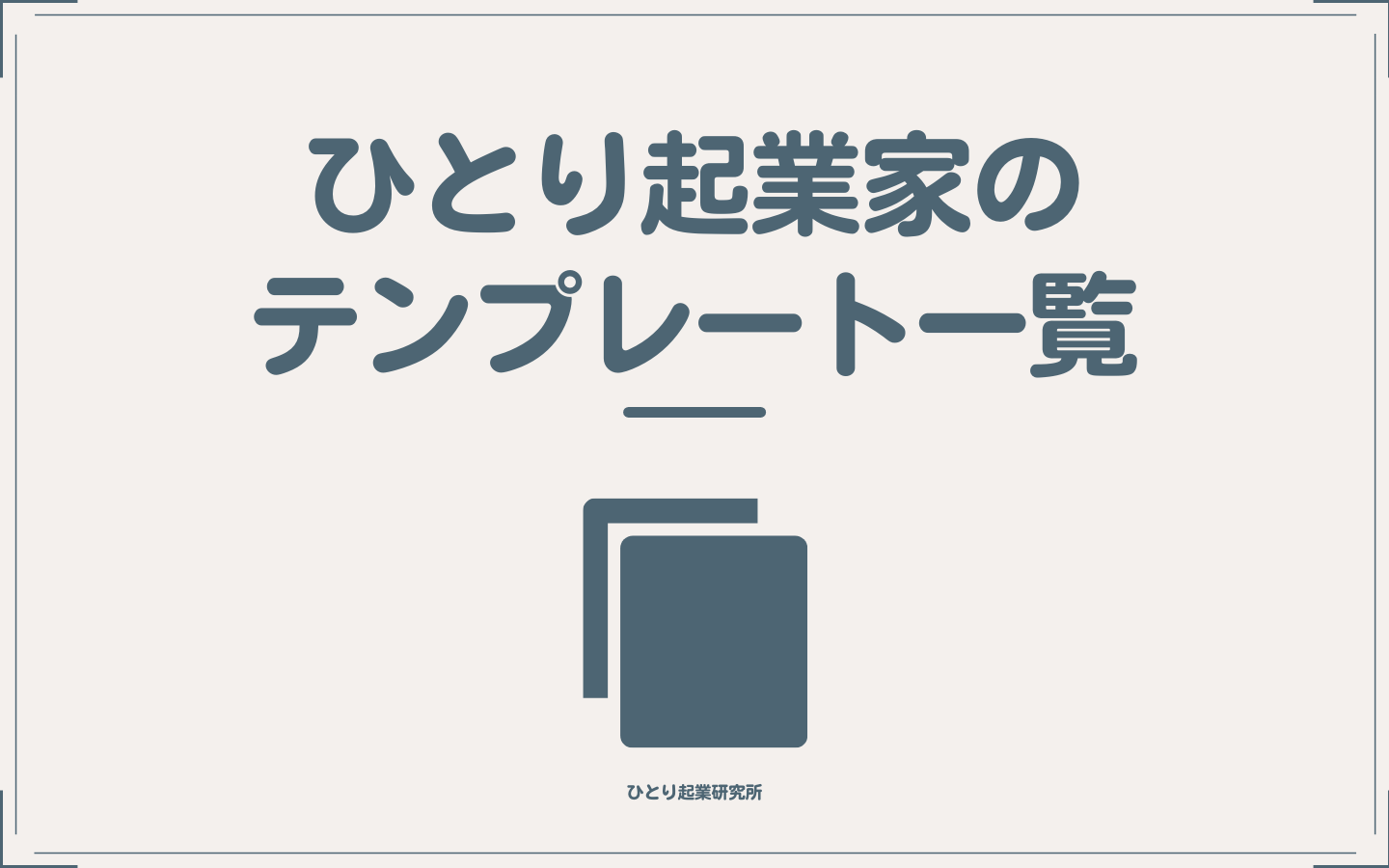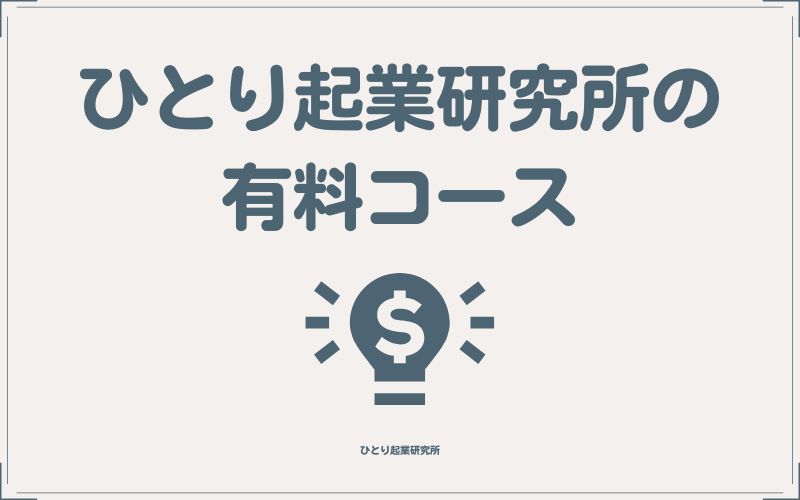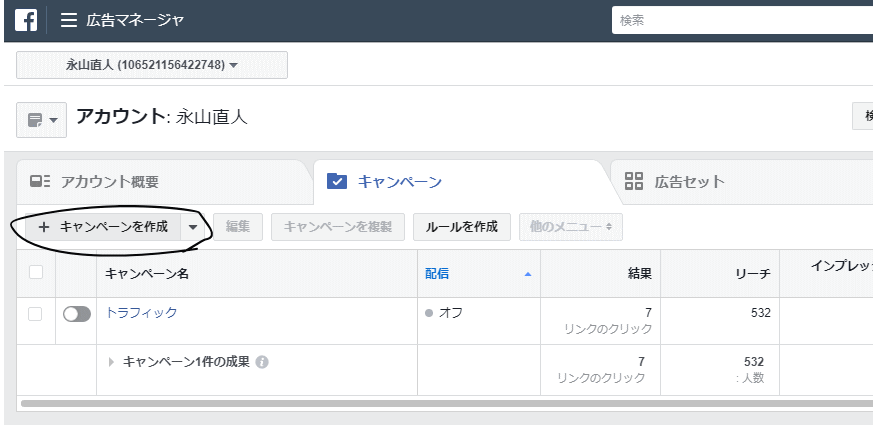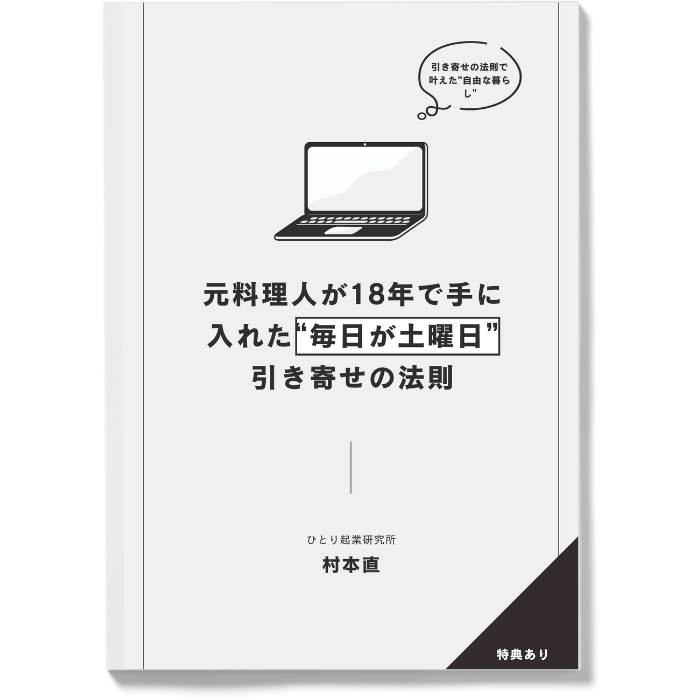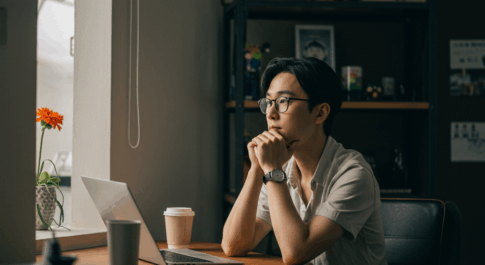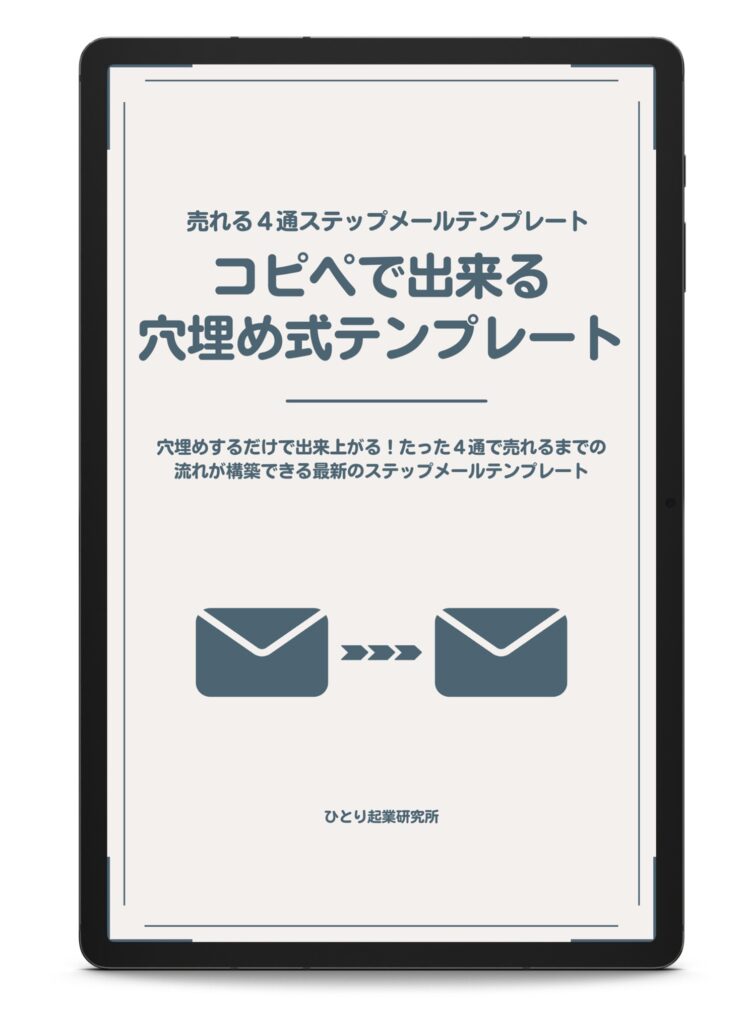どうも、村本です。永山です。
永山と名前がたまに出てくるのは、ペンネームの様なものなので、永山という名前で行こうと思ったけど、もう面倒になって本名の村本にしております。
さて、それはどうでも良いのですが、今日の記事は、フェイスブック広告にオプトインページを出していく具体的なやり方を解説
フェイスブック広告でオプトインページを出すことで自動で最適化してくれて、1リスト獲得単価が下がっていきます。
フェイスブック広告でオプトインページを出すやり方
さっそくなのですが、最適化してくれるために最も大事な事なのですが、オプトインページはコンバージョンで出すようにします。そして、広告セットは多いほうが良いです。
具体的に言えば、5個ほど、広告セットを作ってみましょう。そして、思ったほど効果がない場合は、追加で広告セットを5個作りましょう。
こうやって、数をこなして、
成果の上がる広告を、広告セットの中から残していく。
これを、繰り返していくのを楽しんでいく。というのが、フェイスブック広告ゲームのやり方です。PS4のゲームよりよほど面白いです。
広告セットの中には、最大6つの広告を作ることが出来ますので、
5×6=30個のクリエイティブを作ることになります。この5という数字はあくまでも、少ないほうです。広告のプロは、1回に付き50個以上の広告セットを作成してtestしたりやってます。僕らはソロなので5個づつくらいでOKだと個人的に思います。
時間は掛かりますが、お勧めの画像ツールがあります。
それは、canva
というサービスです。無料と有料プランがあるので、好きな方をチョイスしましょう。これは、画像に文字を入れることが出来ますので、便利ですね。
しかも、フェイスブック広告用のデザインがはじめからあるんですよ!
それでは、ここまで文章で解説したことを画像で具体的に解説していく事にします。
キャンペーンの作成方法
↓マーケティングの目的をコンバージョンにしましょう。
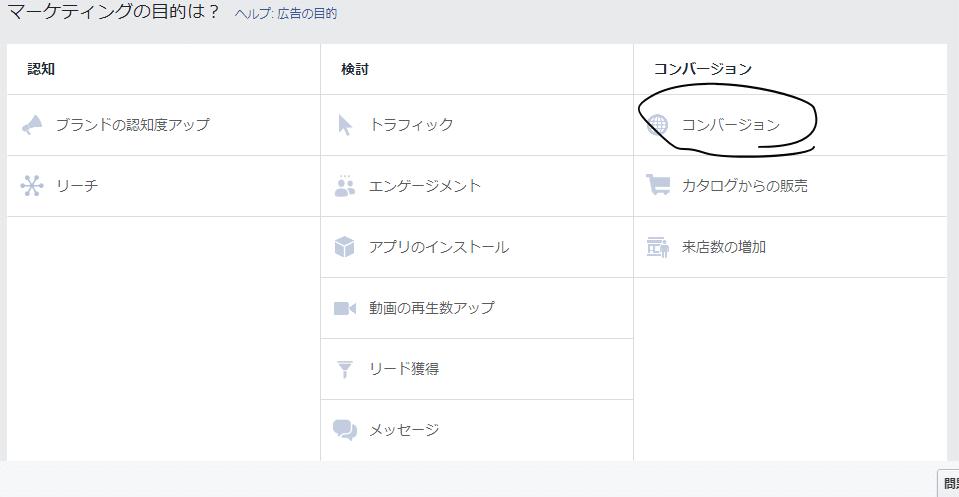
↓キャンペーン名を決めて、つぎへ
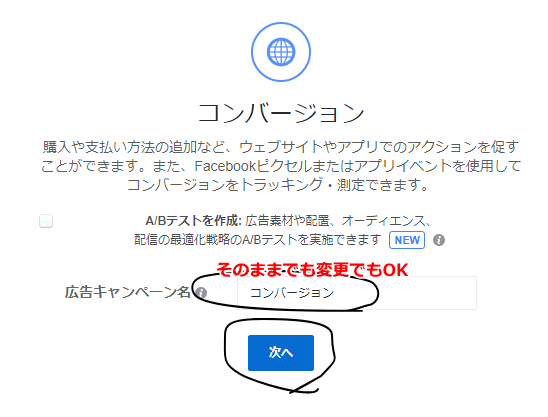
↓広告セット名と、webサイトを選択して、登録を完了を選択しましょう。
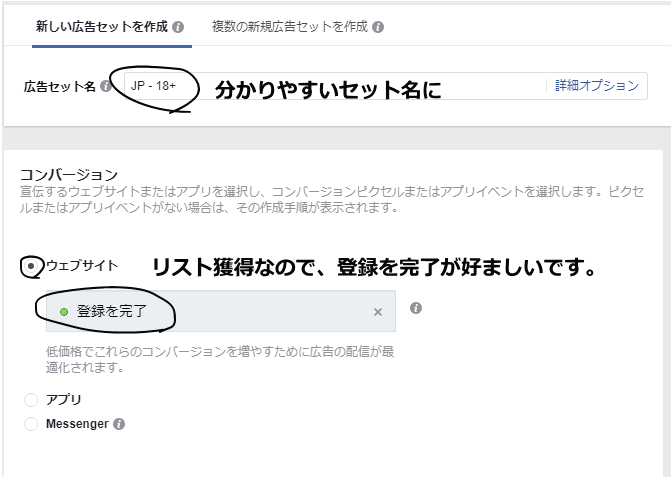
↓オーディエンスの設定
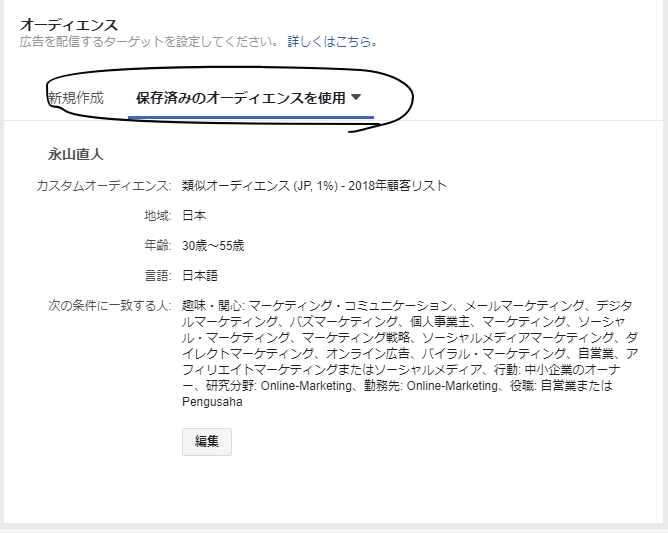
オーディエンスの設定は若干長くなりますので、また今度にしますが、新規追加で地域の設定や、年齢の設定など、あらゆる層に対してオーディエンスを設定できます。村本の場合は、類似オーディエンスを設定してます。これも、解説が長くなるので、また今度しますね。まずは、新規追加でいろいろと自由に設定をされてみてくださいね。
↓予算を掲載期間の設定
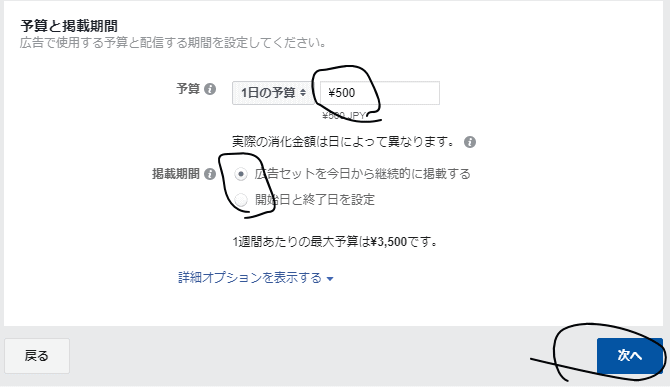
広告セット1つに対して、予算を500円くらいに設定します。合計で5個作りますので、1日当たり2500円の投資という事ですね。もし多いと思う場合は、数は調節してください。
掲載期間は、いつでも気軽に停止できますので、広告セットを今日から継続的に掲載するで良いと思います。これもあなたのやり方次第ですね。
↓広告の名前を設定
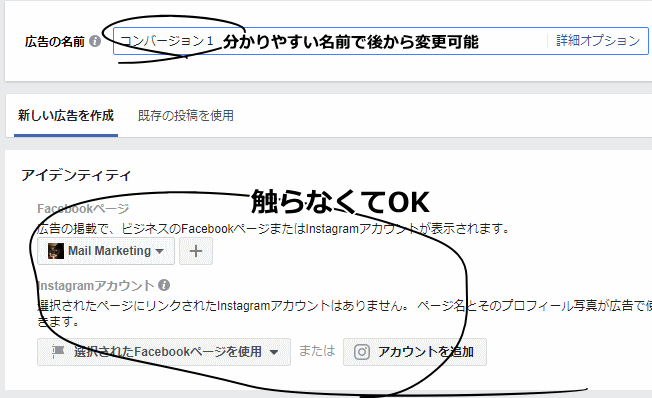
↓形式 1件の画像にします。(村本の場合ね)
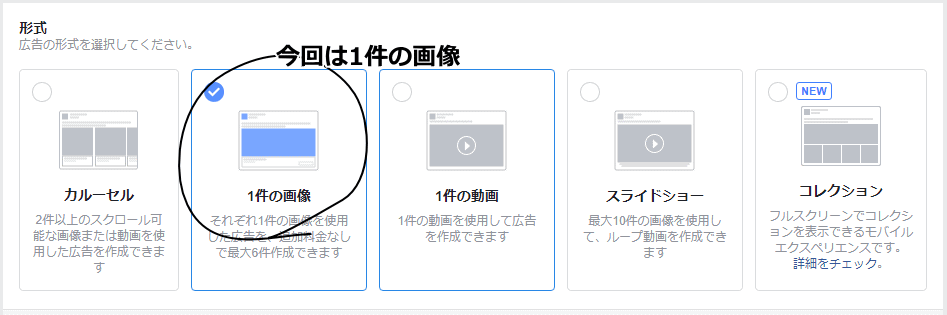
フェイスブック広告のページを閉じないように先ほど伝えた、「canva」に行きましょうか。
↓あなたに当てはまるものをチョイスしましょうか
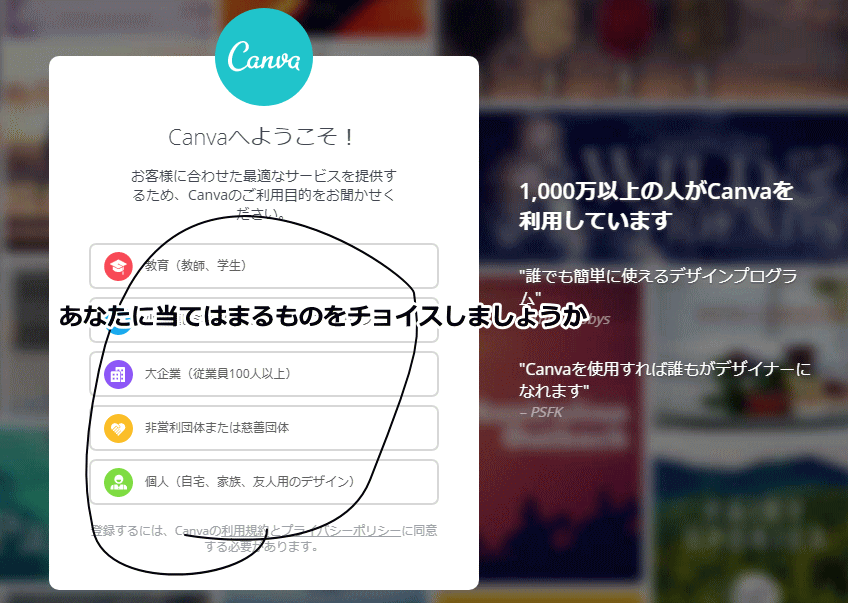
↓フェイスブック広告を選択
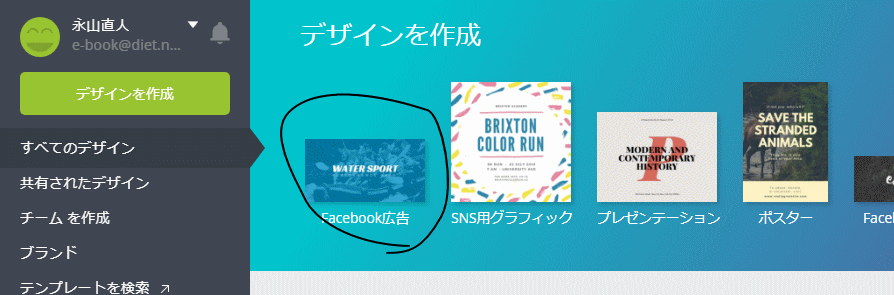
↓キーワードを入れて検索
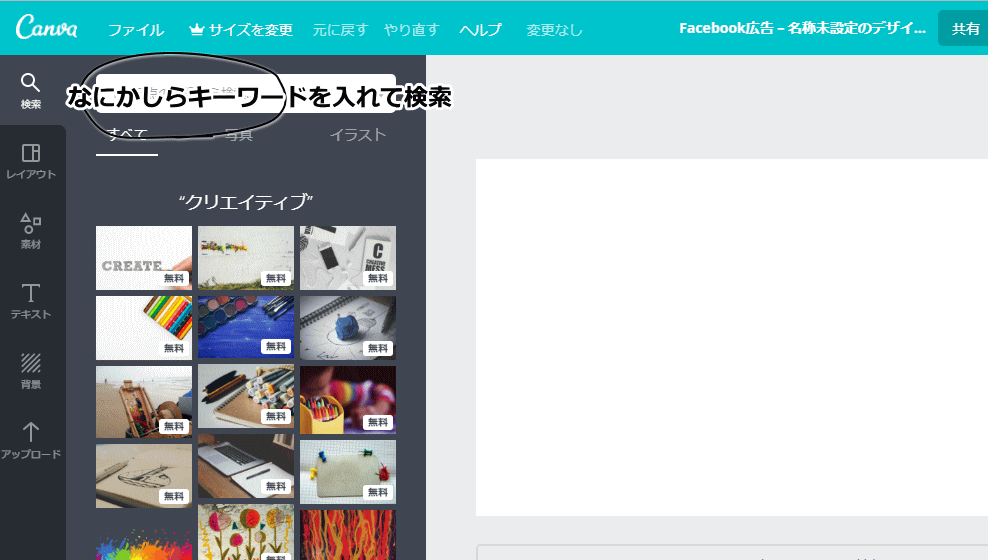
画像作成の操作は、非常に簡単なので、使いながら覚えていきましょう
コツは、画像を選択する際は、あまり悩まずに、選択していく事です。
↓作った画像をアップロードしましょう。
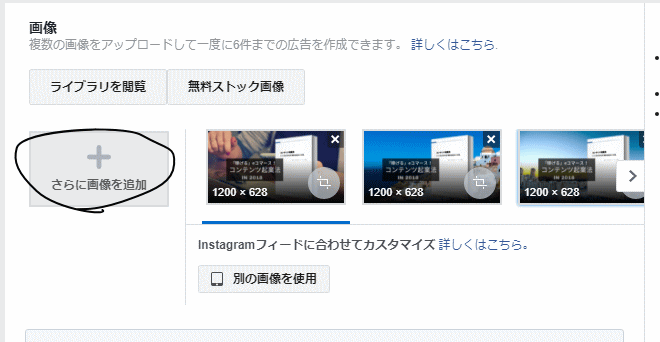
補足:もし作るのが難しい場合は、上記画像の無料ストックという個所から画像をいくらでも簡単にチョイスできるので、それでもかまいません。ただ、無料レポートの請求をしてほしいわけなので、以下は参考画像なのですが、無料レポートを思わせる様なイメージ画像を作ったほうが広告はわかりやすいですね。
以下は、「canva」で作成した画像です。(まだフェイスブックの審査が通るかわかりません。文字が多くて引っかかるかも・・)
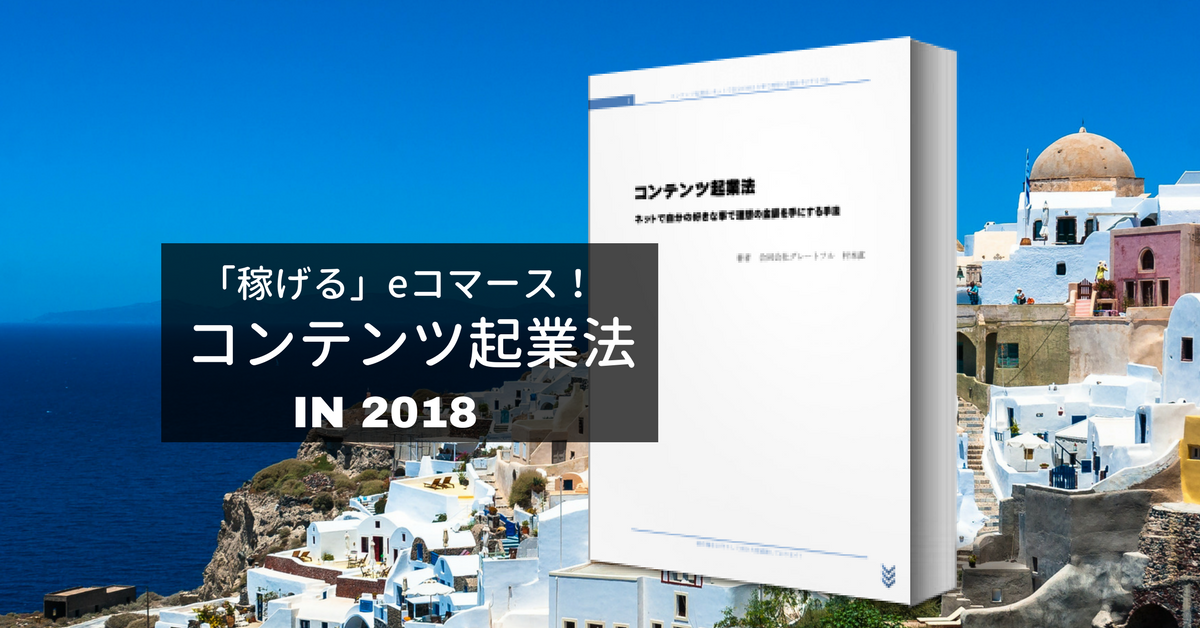
↓リンク ウェブサイトのURL 見出しの設定
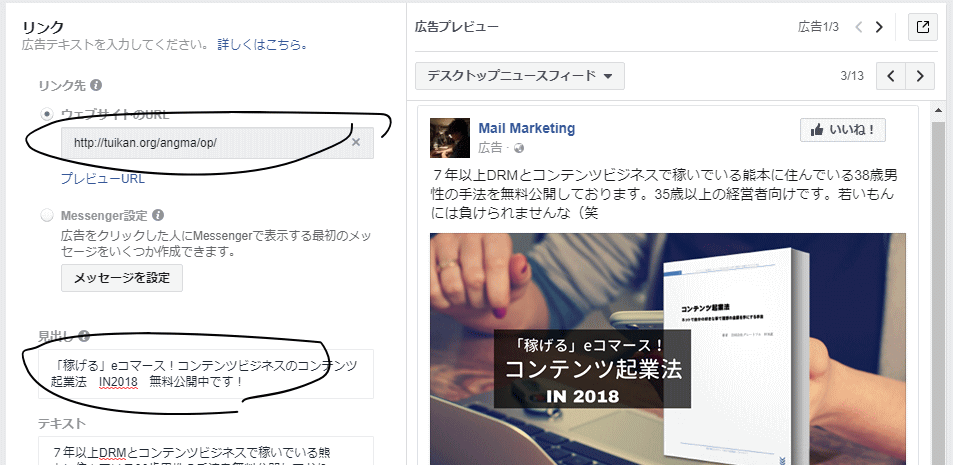
右側に、どのような感じで、広告が表示されるかのプレビューが表示されます。
↓テキスト アクションの設定
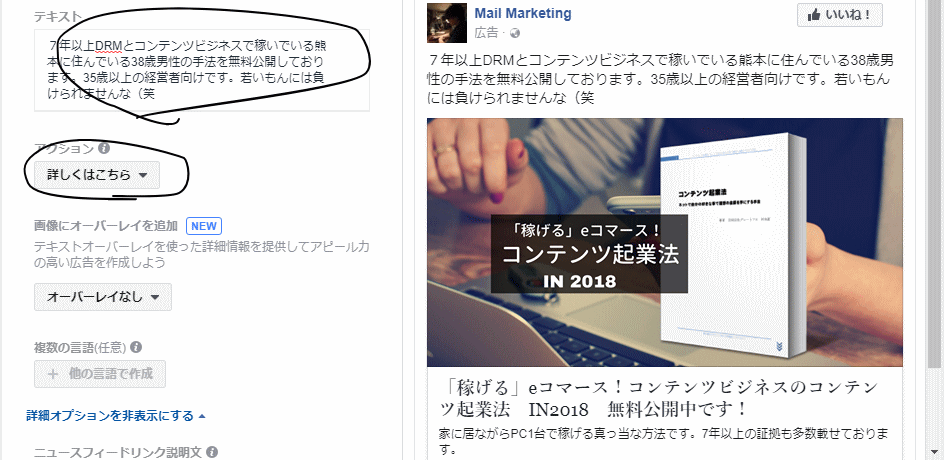
↓ニュースフィードリンクの説明文
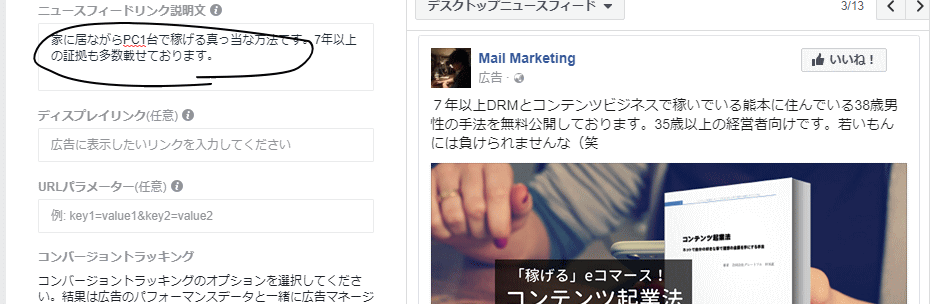
↓確認か、実行するかを選択しましょう。
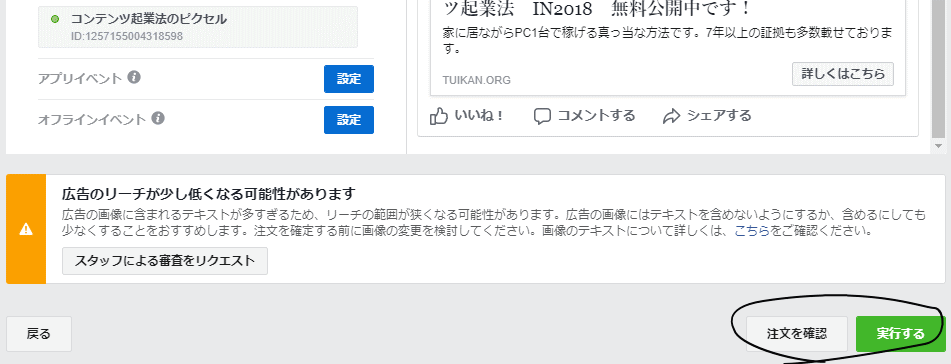
最後に
あとはこれで、審査を待つのみです。
画像の審査が下りれば、スグに広告は掲載されます。
後は、テストを繰り返すだけですね。
1個1個の作業は、難しくありませんので安心してくださいね。
Originally posted on 2018年1月17日 @ 4:35 PM